快压如何压缩文件 快压压缩文件方法
- 时间:2015年04月02日 11:00:58 来源:魔法猪系统重装大师官网 人气:11502
快压目前在国内的用户比较广泛,快压以超高的压缩技术为宣传,在小编看来还是一款不错的国产压缩软件,快压如何压缩文件呢?下面介绍一下快压的基本使用方法。
| 软件名称: | 快压2.7.82.0官方版 |
| 软件大小: | 5.5M  |
| 下载地址: | http://www.pc6.com/softview/SoftView_52479.html |
一、使用右键压缩
右键点击需要压缩的文件或文件夹,在弹出菜单中选择如何压缩。
"创建压缩文件...":先设置后压缩。
"添加到'文件名.格式'":按默认设置压缩(可修改,点击看详细)。
"压缩并Email...":先设置后压缩,并用Email发送。
"压缩到'文件名.格式'并Email":按默认设置压缩,并用Email发送。
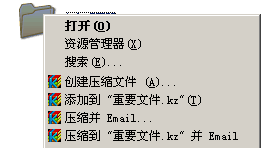
二、使用主界面压缩
选择需要压缩的文件或文件夹,在工具栏点击"添加"按钮,
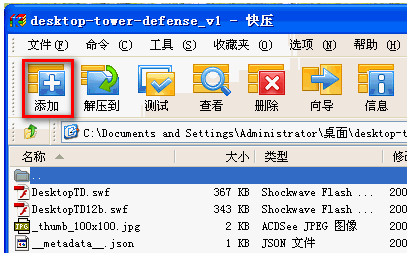
或从"命令菜单"选择"添加文件到压缩文件中"
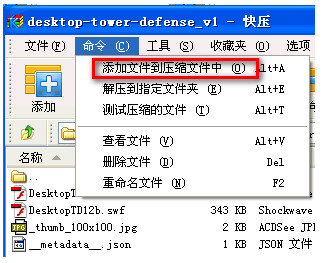
相关问题:
1.如何保存默认压缩设置?
1)打开主界面 -> "选项"菜单 -> "设置" - > 在弹出对话框中,选择"创建默认配置"。
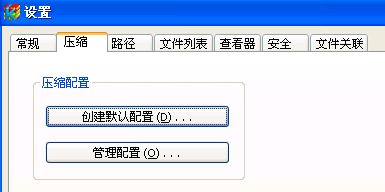
2)弹出"设置默认压缩选项"对话框,可设置默认压缩格式,密码,注释等。
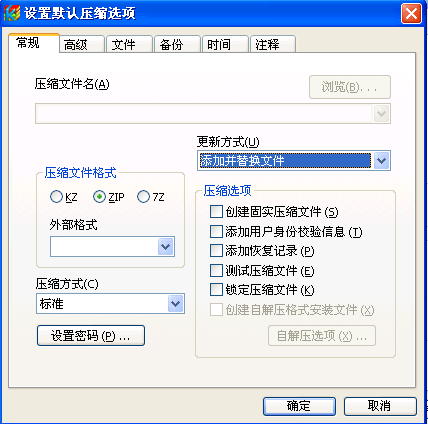
(设置完成后,可在右键菜单中找到对应选项)
快压,如何,压缩,文件,方法,快压,目前,在,国内,
上一篇:各种流行的编程风格,看看你是哪种?
下一篇:快压怎么使用压缩包直接发送网盘









